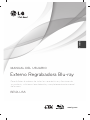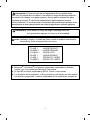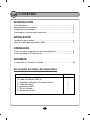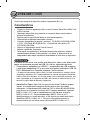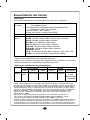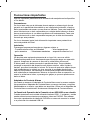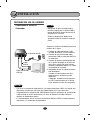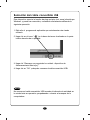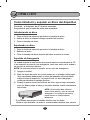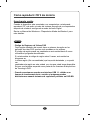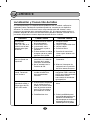LG BE12LU30 Manual de usuario
- Categoría
- Unidades de disco óptico
- Tipo
- Manual de usuario
Este manual también es adecuado para

Para disfrutar al máximo de todas las características y funciones de
su producto, solicitamos leer detenida y completamente este manual
del usuario.
MANUAL DEL USUARIO
Externo Regrabadora Blu-ray
BE12LU38
www.lg.com
ESPAÑOL

i
Precaución: El láser utilizado en la Regrabadora Blu-ray puede dañar
sus ojos. No intente abrir la cubierta. Para reducir el riesgo de descarga eléctrica,
no remueva la cubierta (ni la parte posterior). No hay piezas internas que deba
mantener el usuario. El servicio de mantenimiento debe efectuarlo personal
técnico calificado. El uso de controles o la ejecución de procedimientos distintos de los
especificados en este manual pueden ser causa de exposición a radiación peligrosa.
Advertencia: Para reducir el riesgo de fuego o descarga eléctrica,
no exponga este aparato a la lluvia ni a la humedad.
Aviso: Radiación visible o invisible del láser cuando la cubierta sea retirada
del producto. Evite su exposición a los rayos.
CLASS 1 LASER PRODUCT
KLASSE 1 LASER PRODUKT
LUOKAN 1 LASER LAITE
KLASS 1 LASER APPARAT
CLASE 1 PRODUCTO LÁSER
CLASSE 1 PRODOTTO LASER
■ Microsoft
®
y Windows
®
son marcas comerciales registradas en Estados
Unidos y en otros países por Microsoft Corporation.
■ El logo BD es marca registrada en EEUU, Japon y otros paises.
■ Los nombres de las empresas y de los productos que figuran en este manual
son marcas comerciales o marcas registradas de las respectivas compañías.

INTRODUCCIÓN
Características ...........................................................................................2
Requerimientos del sistema .......................................................................3
Precauciones importantes ..........................................................................4
Localización y función de los controles......................................................5
INSTALACIÓN
Instalación de la unidad .............................................................................6
Remoción del cable convertidor USB.........................................................7
OPERACIÓN
Como introducir y expulsar un disco del dispositivo..................................8
Como reproducir CD’S de música..............................................................9
APÉNDICE
Localización y Corrección de fallas .........................................................10
Accesorios incluidos del dispositivo
CONTENIDO
1
Artículo Cantidad
A. Externo Regrabadora Blu-ray 1
B. Cable convertidor USB 2.0 1
C. Adaptador de Poder de Corriente Alterna 1
D. Cable de eSATA 1
E. Bracket de eSATA 1
F. CD del Software 1
G. Manual del usuario 1

Gracias por comprar el dispositivo externo regrabadore Blu-ray.
Características
• Dispositivo Externo regrabadora Blu-ray con Universal Serial Bus (USB) 2.0 &
eSATA interface.
• Tecnología automática de prevención o corrección de errores durante el
proceso de grabación.
• Soporte para la expulsión del disco en caso de emergencia.
• Alimentación de bandeja motorizada y manual
• Formatos compatibles de lectura y escritura: CD-R/RW, DVD-R/RW/+R/RW
+/-R DL, DVD-RAM, BD-R/RE(SL/DL); Formatos de solo lectura: CD,
DVD-ROM y BD-ROM.
• Soporta la reproducción zonal Control Phase II.
• Soporta LightScribe Tecnología
•
Para lograr una grabación y velocidad de escritura óptima su sistema
requiere copiar primero la información o los datos al disco duro de su
computadora para luego transferirlo directamente al otro disco o dispositivo.
INTRODUCCIÓN
2
El sistema en el cual se va a instalar este dispositivo óptico, para que pueda
operar correctamente requiere de USB 2.0 o de las siguientes opciones:
•
Computadoras equipadas con USB 2.0 – complemento de USB (conector)
o una tarjeta adaptadora PCI o en la cual el programa controlador USB 2.0
EHCI (Enhanced Host Controller Interface)
1)
este instalado.
1)
El programa controlador USB 2.0 EHCI ya viene incluido con las actuales tarjetas
adaptadoras disponibles PCI. También Microsoft ha lanzado el programa controlador
USB 2.0 EHCI para Windows XP. Si usted necesita mas información en detalle, con-
tacte al proveedor de su adaptador de USB 2.0 o consulte al fabricante de su PC o
consulte la página Web de Microsoft Corporation.
• Atencion Por Favor: Algun SW (los que incluyen Video PlayBack) pueden
requerir un considerable incremento de prestaciones para resultados
aceptables. La Regrabadora BR puede leer DVD o discos BD-MV(BD-ROM),
para mostrar en la pantalla el monitor del PC necesita decodificar separado
MPEG, H.264 o VC-1 que es decodificado por HW diferente (cualquier
MPEG, H.264 or VC-1 tarjeta decodificadora MPEG, H.264 or VC-1
decofificacion por su tarjeta de video), o SW distinto que usted instale para
decodificar MPEG, H.264 o VC-1 . Para más información consulte la
documentacion que se incluye con el Software MPEG, H.264 o VC-1.
PRECAUCIÓN

3
Requerimientos del sistema
Ordenador
Esta unidad puede operar en el entorno del sistema que aquí se especifica.
* Puede haber problemas de compatibilidad en las funciones de lectura o escritura con
algunos discos dependiendo de la calidad del fabricante.
* Puede ocurrir en algunas ocasiones que la reproducción de la película no sea correcta
debido a problemas en la velocidad de transmisión de los bits.
• AVISO Sobre reproducción de películas Blu-ray
Debido a la protección de los datos por el copyright
Debido a las características de copyright sobre protección de datos, pueden existir ciertos
requisitos para la reproducción de películas de BD en su ordenador. Cuando use conexiones
de video digital el monitor y la tarjeta gráfica deben soportar HDCP (High-bandwidth Digital
Content Protection). Tenga en cuenta que la mayor parte de los monitores y tarjetas gráficas
actuales no soportan HDCP . Sin embargo, la mayoría de las televisiones de alta definición y
monitores multimedia si soporte del HDCP . Para mayor información contacte o visite la
página web del fabricante de su ordenador de la tarjeta gráfica para comprobar si son
compatibles con HDCP .
Algunas de las tarjetas de video que actualmente son compatibles con HDCP, son:
- Blu-ray Disc: Intel G45, ATI Radeon HD 2400, NVIDIA Geforce 7600GT o superior
- 3D: Intel G45, ATI Radeon HD 2400, NVIDIA Geforce 8800GT o superior
*
Cuando se utilice la tarjeta gráfica de la serie ATI Radeon ™ HD 1000, algunos títulos de películas
BluRay no pueden reproducirse en Windows7 de manera normal. Esto se debe a que el contro-
lador de dispositivo de esta tarjeta gráfica de ATI Radeon ™ no es compatible. Para obtener más
información, póngase en contacto con el centro de servicio al cliente o sitio web de ATI Radeon ™.
•
CPU: Pentium D 3.2 GHz o superior (Se recomiendan Pentium Core 2
Duo E6600 o superior.)
•
S/O: Windows XP (Home/Profesional Media center edition) con SP1/
Windows Vista (X86, X64)/ Windows 7
• Memoria RAM: 1 GB o superior
• Disco duro: 30 GB o superior (60 GB XXX)
USB 2.0 o eSATA port
BD-R : Sony, Panasonic
BD-RE : Mitsubishi Kagaku Media, Maxell, Sony, Panasonic
DVD-R : Mitsubishi Kagaku Media, Verbatim
DVD-RW : JVC, Mitsubishi Kagaku Media
DVD+R : Mitsubishi Kagaku Media, Verbatim
DVD+RW : Mitsubishi Kagaku Media, Verbatim
DVD±R DL : Mitsubishi Kagaku Media, Verbatim
DVD-RAM : Maxell
CD-R : LG, Mitsubishi Kagaku Media, Verbatim, Taiyo Yuden, TDK
CD-RW : LG, Ricoh, Mitsubishi Kagaku Media, Verbatim
Requerimientos
de sistema
Interfaz
Se recomienda
discos
Tarjeta Gráfica Monitor
1024x768
or more
(Recommended
: 1920x1080)
AACS
Digital
Driver
Interfaz
HDCP Interfaz HDCP
Resolución
DVI or HDMI Compliant DVI or HDMI Compliant

4
Precauciones importantes
Siga las siguientes precauciones al momento de manipular este dispositivo
o sus discos.
Precauciones:
Por favor tome nota que el fabricante de este equipo no ofrece ningún tipo de
garantía en la perdida de datos debido a una inapropiada instalación, manejo o
daños ocasionados de manera ya sea directa o indirecta. Tome nota también de
que el fabricante no se hará responsable por cualquier daño indirecto o directo
que se ocasionado por el uso de este producto mal funcionamiento. Tome nota
que el fabricante no se hará responsable tampoco por el daño de información
causada por este producto.
Por favor almacene (copie) toda información importante como protección en
contra de perdida de Datos.
Instalación
Prevenga el exponer este equipo en lugares sujetos a:
- Concentraciones altas en humedad - altas temperaturas
- polvo excesivo - Vibraciones mecánicas - exposición directa al sol
Operación
No desplace este equipo abruptamente de un lugar frió a uno mas cálido.
Condensación puede ocurrir ocasionando que este equipo tenga una operación
anormal. Asegúrese de remover el disco de la unidad antes de moverlo.
El disco puede sufrir daños causando la perdida de datos. Tenga cuidado y
prevenga la exposición del dispositivo con objetos extraños, como líquidos o
metales, que sean introducidos al mismo. En el caso de que estos objetos hayan
sido introducidos en la unidad, por favor consulte al proveedor donde usted
adquirió este producto. No interrumpa el suministro de energía eléctrica mientras
esta unidad este en funcionamiento. Mientras el dispositivo este en operación, no
mueva la unidad con el disco, o prevenga los golpes ya que esto puede causar
daños al disco.
Adaptador de Corriente Alterna
No conecte o remueva el Adaptador de Corriente Alterna con las manos mojadas.
No cause daños al Adaptador de Corriente Alterna ya sea por incisiones o rasguños.
Modificándolo en su interior, o por doblar sus terminales. Utilice solo el Adaptador de
Corriente Alterna suministrado. No desarme el Adaptador de Corriente Alterna.
La Garantía de Operación de la Conexión vía un USB HUB no es ofrecida.
Cuando conectamos esta unidad utilizando interface USB 1.1, imágenes y sonido
pueden distorsionarse mientras proyectamos videos en DVD/BD. Para obtener
una mejor reproducción de videos de DVD/BDs es necesario conectar la unidad
a un puerto de alta velocidad USB 2.0.

5
Localización y función de los controles
Esta unidad debe ser usada en su actual diseño físico y con su
configuración de programas.
1. Bandeja de disco
2. Indicadores de actividad de la unidad
Los indicadores luminosos muestran el estado de operación de la unidad
Regrabadora Blu-ray.
3. Orificio de emergencia para expulsar la bandeja de discos
4. Botón de Abierto/Cerrado
5. Conector USB
Este puerto es usado para conectar el cable convertidor USB.
6. Conector eSATA
Este puerto es usado para conectar el cable eSATA.
7. Interruptor de Poder
Interruptor utilizado para prender o apagar la unidad.
8. Conector de Poder
Puerto para conectar el cable del Adaptador de Corriente Alterna.
1
342
eS
A
TA
87
5
6

6
INSTALACIÓN
Instalación de la unidad
Conectando la unidad al
Ordenador
Al enchufe de CA.
• Asegúrese de que su computadora
personal cuenta con un puerto USB o
puerto del eSATA abierto de instalar el
dis positivo a la misma.
• Todos los dispositivos deben estar
apagados antes de conectar cualquier
cable.
Conecte la unidad al Ordenador como se
muestra en la figura.
1. Conecte el cable convertidor USB
(o cable del eSATA) al Drive externo.
2. Conecte el otro extremo del cable
convertidor USB (o cable del eSATA) a
su ordenador.
3. Conecte el terminal del Adaptador de
AC al puerto de poder en la parte de
atrás de la unidad. De igual manera
conecte el Adaptador de AC a la salida
de corriente en su pared.
4. Asegurese de que la fuente de poder
este encendida.
Cuando la Computadora este lista,
confirme que la unidad haya sido
detectada.
Y después introduzca los programas
en CD´S suministrados en la unidad
Drive externo e instale los programas.
• Por favor no conecte el Adaptador AC y el cable convertidor USB 2.0 a ningún otro
dispositivo o puerto que nos sean los especificados en la figura de arriba.
• Se recomienda la utilización del ‘USB Booster Program’ (programa de arranque del
USB) incluido en el CD del Software a la hora de conectar el cable USB para
obtener un rendimiento óptimo.
• Es recomendable utilizar un puerto de conexión SATA a eSATA cuando conecte el
dispositivo a su ordenador de sobremesa.
NOTAS
NOTAS
Cable convertidor
USB 2.0
Cable
eSATA
o

7
Remoción del cable convertidor USB
Este dispositivo soporta la función de plug and play (not swap) ofrecida por
Windows, y puede ser removido y conectado nuevamente realizando la
siguiente operación.
1. Déle alto al programa de aplicación que actualmente este siendo
utilizado.
2. Haga clic en el icono " "en la barra de tareas localizado en la parte
inferior derecha de su pantalla.
3. Haga clic "Remueva con seguridad su unidad - dispositivo de
Almacenamiento Masivo[x:]"
4. Haga clic en "OK" y después remueva el cable convertidor USB.
No remueva el cable convertidor USB cuando el indicador de actividad en
la unidad este en operación, parpadeando o durante el arranque de la
computadora.
NOTA

8
OPERACIÓN
Como introducir y expulsar un disco del dispositivo
Recuerde – el Adaptador de AC de estar conectado.
Asegurese de que la fuente de poder este encendida.
Introduciendo un disco
1. Toque el botón de expulsión para abrir la bandeja de disco.
2. Inserte el disco (la etiqueta siempre mirando hacia arriba.)
3. Cierre la bandeja de disco.
Expulsando un disco
1. Toque le botón de expulsión para abrir la bandeja de disco
2. Remueva el disco.
3. Cierre la bandeja de disco después de haber removido el mismo.
Expulsión de Emergencia
La unidad dispone de una función que permite expulsar manualmente el CD
si es necesario en caso de una emergencia, como una avería de la unidad o
un corte en el suministro eléctrico.
NOTA: No utilice esta función excepto sea en caso de emergencia.
1) Apague la unidad
2) Meta un objeto de punta fina (como puede ser un alambre sujeta papel
(clip) fuertemente enderezado) a través del pequeño orificio existente
sobre el botón de expulsión. La puerta frontal se abrirá de golpe y
saldrá parcialmente la bandeja de disco.
3) Empuje la puerta frontal hasta abrirla del todo, agarre luego la bandeja
entre los dedos pulgar e índice y saquéela derecha, tirando suavemente
hacia fuera.
* Si no puede agarrar bien la bandeja de disco con los dedos.
Utilice un clip resistente de acero o una abrazadera elástica para sacarla.
NOTA: Esta función debe utilizarse
como último recurso y solo en caso de
emergencia. Su utilización en exceso
puede causar un funcionamiento
defectuoso.

9
Como reproducir CD’S de música
Escuchando sonido
Cuando el dispositivo este conectado a su computadora, usted puede
reproducir CD´s de audio a través del sistema de audio de su computadora
después de a haberlo configurado a modo de Audio Digital.
Revise su Manual de Windows o "Reproductor Media de Windows" para
más detalles.
• Código de Regiones de Videos DVD
Cada región alrededor del mundo tiene un número de región en las
películas de video DVD que han sido vendidas en las mismas.
El código de región puede ser cambiado en esta unidad hasta 5 veces
utilizando el programa decodificador.
Si usted cambia el código de región estas 5 veces, esta unidad se
bloqueara en
la última región (5ta vez cambiada) que haya sido detectada, y no podrá
ser
cambiada esta región en esta unidad por otra que usted tenga disponible.
Esta es una limitante requerida como parte de las licencias de dispositivos
de Tecnología DVD.
• Cuando conectamos usando una interface USB 1.1. debido a un
tiempo de transferencia lento, sonidos y imágenes pueden
distorsionarse cuando tratamos de reproducir películas en DVD/BD.
NOTAS

APÉNDICE
10
Localización y Corrección de fallas
Si usted experimenta o ha experimentado problemas con su unidad, verifique los
siguientes puntos: Desde que el problema pueda ser causado por un dispositivo
diferente a la unidad, revise otras cosas como configuración del sistema o otros
programas que puedan estar causando conflictos, etc. Si usted no puede resolver el
problema después de haber revisado todos estos pequeños detalles, consulte con su
proveedor del producto o nuestro departamento de servicio al cliente.
Problema
No se puede
reproducir un
DVD, CD o BD en la
unidad o no se leen
determinados tipos
de discos.
La bandeja de
disco no puede ser
expulsada.
La unidad no esta
siendo Detectada
por el sistema.
La unidad no puede
Reproducir media o
Ciertos tipos de CD,
DVD o BD media.
1. El disco no se ha coloca-
do correctamente.
2. El disco está sucio.
3. La lente está sucia.
4. El disco está rayado o
combado.
5.
El disco contiene un código
de región que no se puede
reproducir en la unidad.
1. El adaptador AC no esta
conectado a la salida de
Corriente de la pared
Interruptor de corriente.
2. No se encuentra en la
Posición de ON.
1. El Cable convertidor USB
o cable del eSATA no
esta correctamente
Instalado.
1. El disco no es compatible
con la unidad o con el
sistema si el disco media
tiene el formato correcto
para el Tipo de sistema
que usted esta usando.
2. Posibilidad de virus.
1. Coloque el disco
correctamente.
2.
Limpie la superficie del disco.
3. Limpie la lente.
4. Cambie el disco.
5. Consulte el manual del
sistema para obtener más
ayuda.
1. Conecte el adaptador AC
firmemente.
2. Mueva el interruptor de
corriente hacia la posición
de ON e intente de nuevo.
1.
Asegúrese que el cable
convertidor USB o cable del
eSATA este adecuadamente
conectado e instale
nuevamente el controlador
del dispositivo.
1. Revise el formato del
disco.
2. Cabe la posibilidad que el
controlador del programa de
Windows DVD ROM haya
sido corrupto por un virus corra
el programa de virus scan y
trate de reparar si es posible.
Causa Posible Solución Posible
-
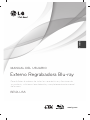 1
1
-
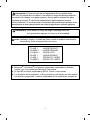 2
2
-
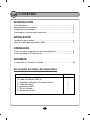 3
3
-
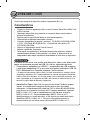 4
4
-
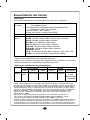 5
5
-
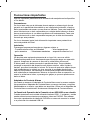 6
6
-
 7
7
-
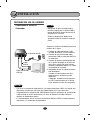 8
8
-
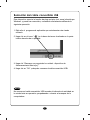 9
9
-
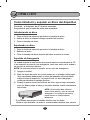 10
10
-
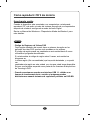 11
11
-
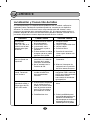 12
12
LG BE12LU30 Manual de usuario
- Categoría
- Unidades de disco óptico
- Tipo
- Manual de usuario
- Este manual también es adecuado para